Сколько свободного места на вашем Mac должно быть?
Очень важно иметь свободное место на вашем Mac, если вы хотите, чтобы он продолжал работать без сбоев. Но сколько вам нужно?

Если ваш Mac внезапно начинает работать медленнее или загрузка занимает слишком много времени, вам может потребоваться освободить место на диске для хранения. Это одна из наиболее распространенных причин того, что компьютеры Mac работают медленнее, чем обычно, поэтому очень важно отслеживать использование хранилища.
Но сколько места для хранения вы должны оставить свободным на своем Mac? Мы рассмотрели цифры для вас ниже.
Программы для Windows, мобильные приложения, игры - ВСЁ БЕСПЛАТНО, в нашем закрытом телеграмм канале - Подписывайтесь:)
Сколько места для хранения следует оставить свободным на вашем Mac?
Вы должны оставить значительную часть загрузочного диска Mac пустой, от 5 до 20 процентов от общего объема хранилища на диске. Процент зависит от использования вашего Mac. Вам потребуется больше свободного места для хранения, если вы используете свой Mac для ресурсоемких задач, таких как обработка видео, игры и т. д.
Например, если на вашем Mac установлен SSD-накопитель емкостью 256 ГБ, вы всегда должны иметь свободными как минимум 13 ГБ, а лучше больше.
Почему так важно иметь свободное место на вашем Mac?
Существуют различные причины, по которым дополнительное пространство на вашем Mac должно оставаться свободным. Самое главное, это предотвратит замедление работы вашего Mac из-за нехватки места для хранения и оставит место для любых временных файлов, которые необходимо создать macOS. Это становится еще более важным, когда вы работаете с графическими приложениями, такими как Adobe Premiere Pro.

Точно так же обновление вашего Mac до новой версии macOS будет проще, если у вас будет больше места, поскольку вы не будете ограничены при попытке загрузить установщик размером 12 ГБ. Вы также столкнетесь с меньшим количеством проблем при запуске вашего Mac, а время загрузки должно быть значительно улучшено.
Как проверить свободное хранилище на вашем Mac
Вы можете проверить свободное место на вашем Mac, выбрав «Об этом Mac» в меню Apple в верхнем левом углу экрана. Нажмите «Хранилище», чтобы увидеть разбивку использования хранилища вашего Mac.
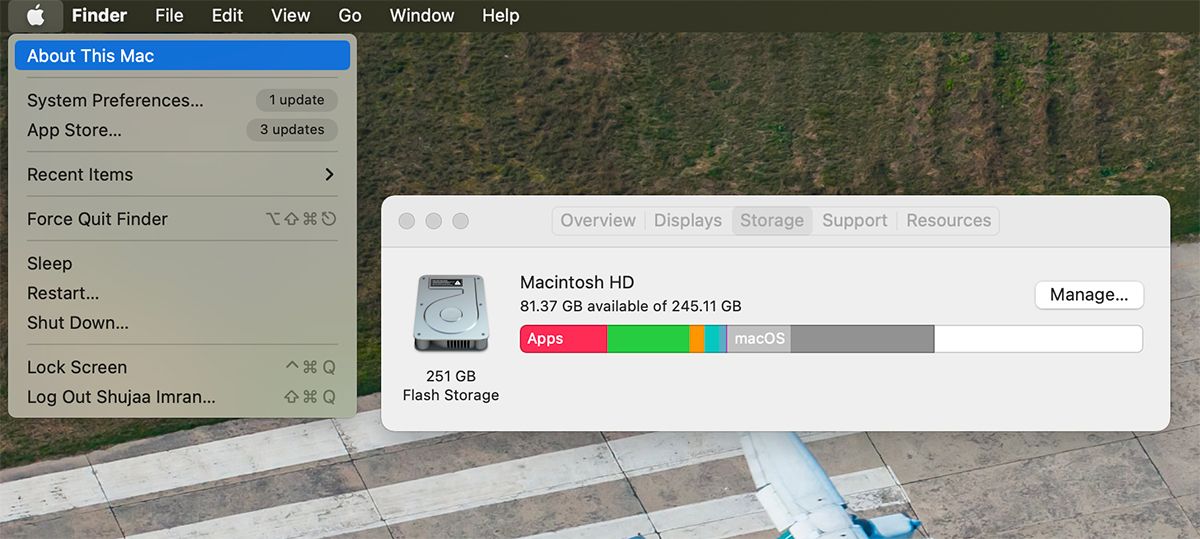
Освободите больше места на вашем Mac
Об освобождении памяти на вашем Mac обычно легче сказать, чем сделать, поскольку существует так много данных, которые вы, возможно, захотите сохранить! К счастью, данные легко выгрузить на внешний диск или использовать iCloud Drive для хранения данных в облаке. Вы также можете использовать сторонние решения, такие как Dropbox, чтобы хранить свои данные в безопасности в другом месте, освобождая место на вашем Mac.
